Win7“文件名 目錄名或卷標語法不正確”無法刪除文件怎么辦?
相信很多人都喜歡使用Win7系統,是由于Win7系統比較成熟、穩定,所以得到廣大用戶的青睞。不過有用戶反映,在刪除某磁盤下的某個文件時,出現了無法刪除的現象,并提示:文件名 目錄名或卷標語法不正確。這該怎么辦?下面和大家分享遇到這一問題的解決方法。
Win7“文件名 目錄名或卷標語法不正確”無法刪除文件怎么辦?
方法一:
1、檢查修復磁盤錯誤,文件不能刪除可能是磁盤錯誤而引起,所以我們先檢查修復磁盤錯誤后再刪除不能刪除的文件。
2、打開:我的電腦(計算機),找到因故不能刪除文件的磁盤,右鍵 - 屬性;
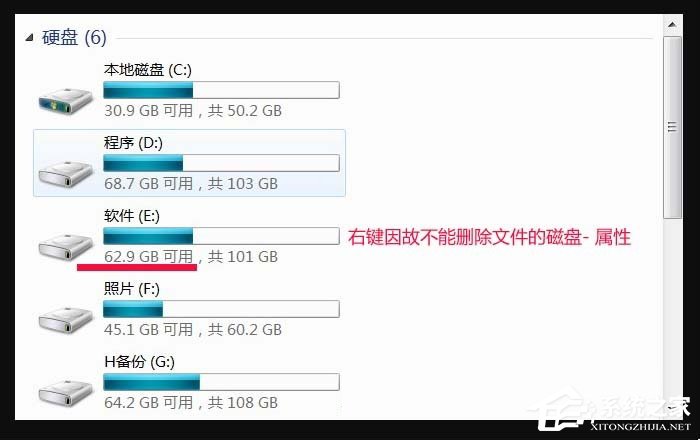
3、在彈出的屬性窗口找到:工具并左鍵單擊:工具;
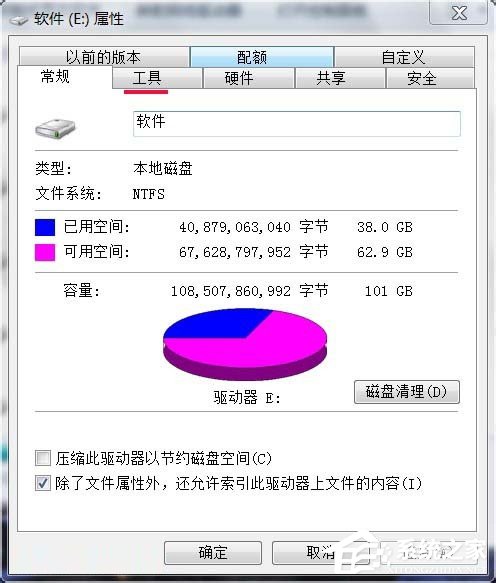
4、我們在查錯欄點擊:開始檢查(C);
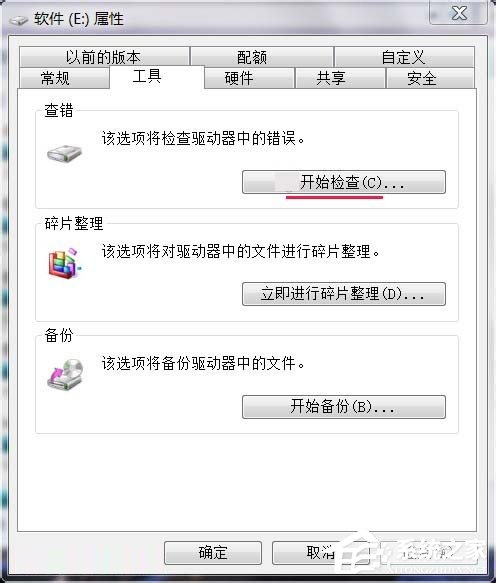
5、彈出檢查磁盤窗口,我們在磁盤檢查選項的兩項前面的小方框內都打上勾,再點擊:開始(S);
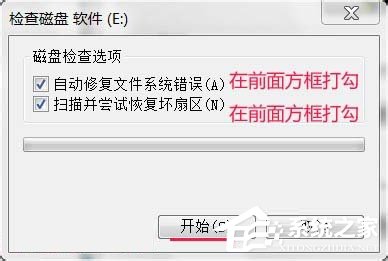
6、如果出現:Windows無法檢查正在使用中的磁盤,是否要在下次啟動計算機檢查硬盤錯誤?我們就點擊:計劃磁盤檢查,重新啟動計算機。
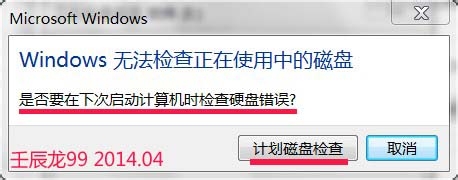
方法二:
1、借助WinRAR軟件刪除因故而不能刪除的文件。我們右鍵單擊要刪除的文件,找到:WinRAR并點WinRAR后面的小三角;
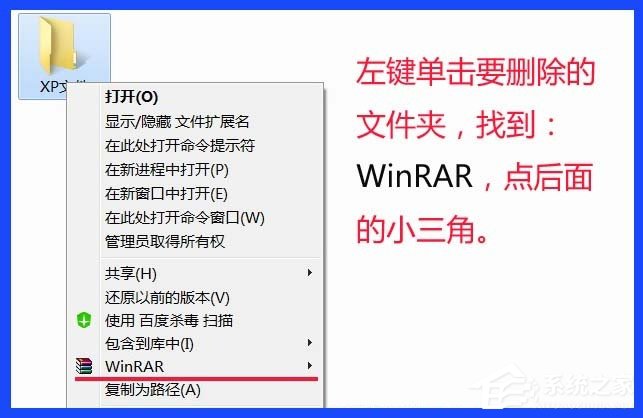
2、我們再左鍵單擊:添加到壓縮文件(A)(沒有進行右鍵菜單二級折疊的,在右鍵菜單中就能找到添加到壓縮文件(A));
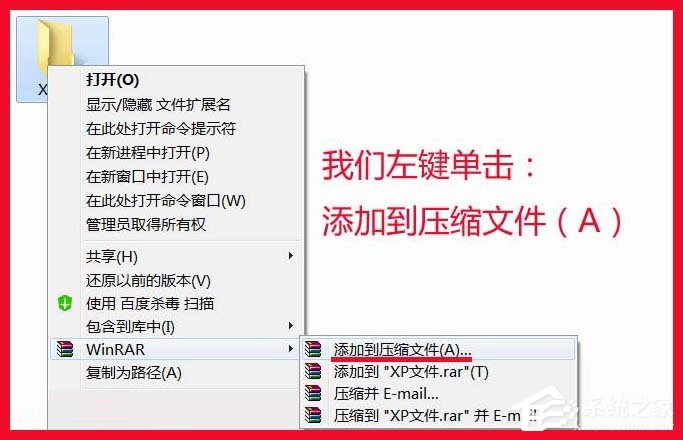
3、在彈出的壓縮文件名和參數的窗口,找到:壓縮選項, 并點擊:壓縮后刪除原來的文件(D),把壓縮文件命名為123.rar(可隨便命名壓縮文件),然后點擊:確定。
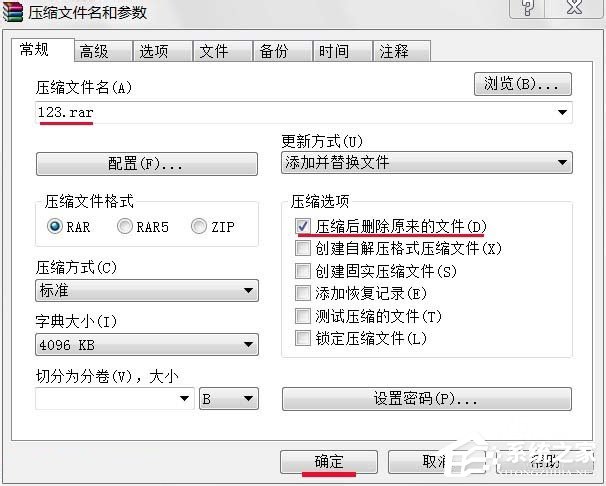
4、這時原來的文件夾變成了壓縮文件夾,我們再右鍵此文件夾 - 刪除。因故不能刪除的文件也就刪除了。

方法三:
1、用文件粉碎機粉碎因故不能刪除的文件。
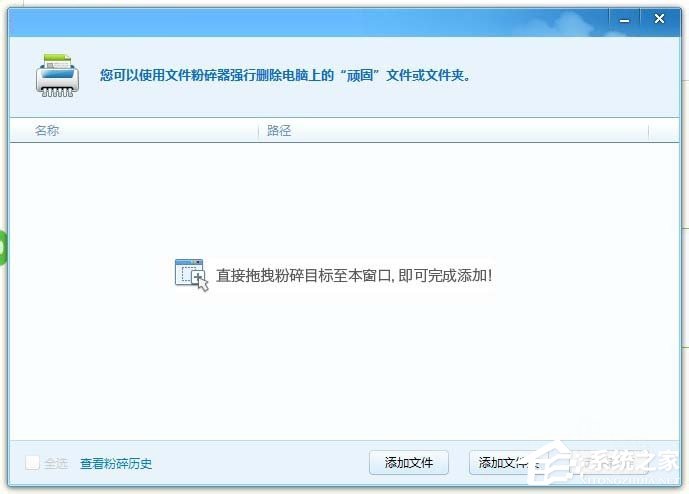
2、我們把要粉碎的文件夾直接拖到粉碎機的窗口,再點擊:開始粉碎,也可以把因故不能刪除的文件夾刪除。
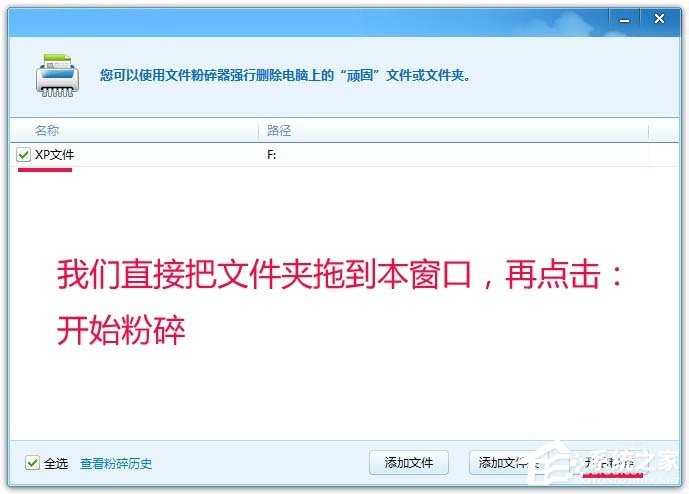
以上就是Win7“文件名 目錄名或卷標語法不正確”無法刪除文件的解決方法,對于遇到此類問題的用戶,希望本教程對你有幫助!
相關文章:
1. regsvr32.exe是什么進程?regsvr32.exe進程詳細介紹2. 華為筆記本如何重裝系統win10?華為筆記本重裝Win10系統步驟教程3. fxksmdb.exe 是什么進程 fxksmdb.exe可以關閉嗎4. 統信UOS個人版(V201030)正式發布 新增功能匯總5. 統信uos系統怎么管理打印界面和打印隊列?6. wltuser.exe是什么進程?wltuser.exe可以清除嗎?7. 如何雙啟動Win11和Linux系統?Win11 和 Linux雙系統安裝教程8. Win10提示BAD_POOL_CALLER藍屏代碼怎么辦?9. Win11設置無法打開怎么辦?Win11設置無法打開的解決方法10. Win10提示無法正常啟動你的電腦錯誤代碼0xc0000001的解決辦法
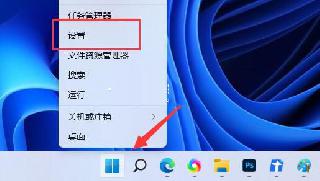
 網公網安備
網公網安備